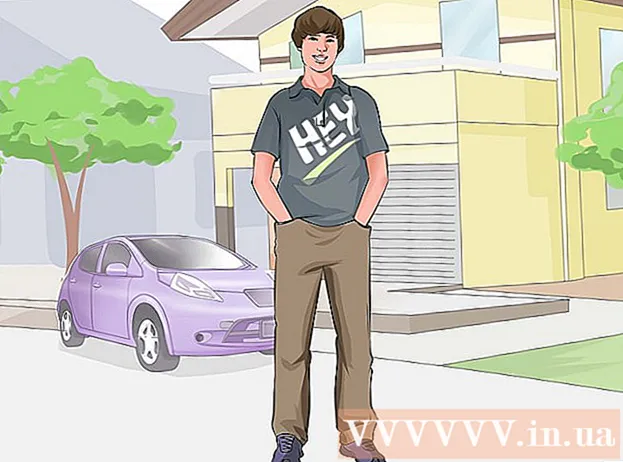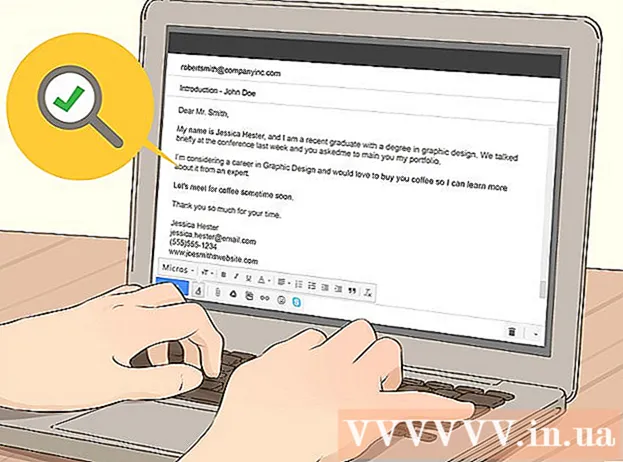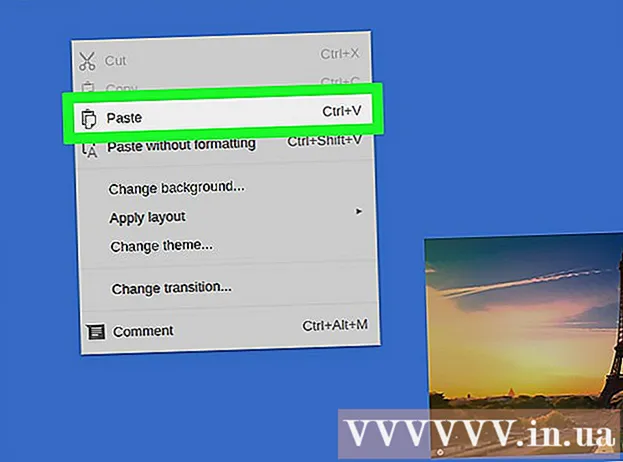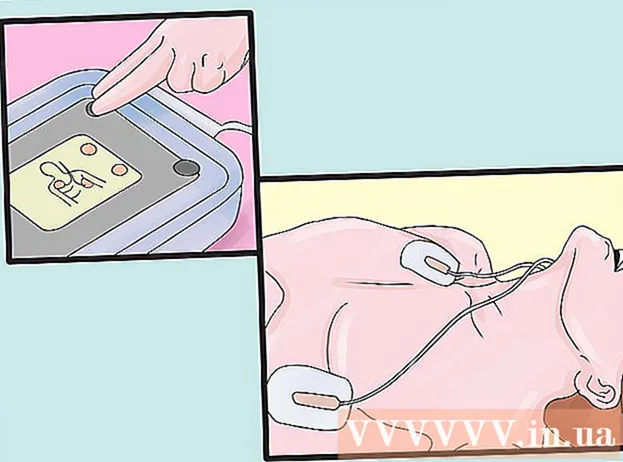Аутор:
Frank Hunt
Датум Стварања:
13 Март 2021
Ажурирати Датум:
1 Јули 2024

Садржај
Подаци вашег позива у ВхатсАпп-у су најмање једнако важни као и текстуалне поруке на вашем телефону. Да не бисте изгубили податке ако вам телефон украду или баце у смеће, најбоље је да направите резервну копију својих ВхатсАпп разговора. Срећом, то можете лако учинити у подешавањима ВхатсАппа!
На корак
Метод 1 од 2: На иПхоне-у
 Уверите се да је иЦлоуд Дриве укључен. Морате имати приступ иЦлоуд Дриве да бисте направили резервну копију разговора на ВхатсАпп-у. Ви то радите овако:
Уверите се да је иЦлоуд Дриве укључен. Морате имати приступ иЦлоуд Дриве да бисте направили резервну копију разговора на ВхатсАпп-у. Ви то радите овако: - Додирните апликацију Подешавања да бисте отворили подешавања телефона.
- Додирните картицу „иЦлоуд“.
- Додирните картицу „иЦлоуд Дриве“.
- Померите клизач на „иЦлоуд Дриве“ удесно; сада ће постати зелено.
 Затворите апликацију Подешавања. Једноставно додирните дугме Почетна да бисте затворили подешавања.
Затворите апликацију Подешавања. Једноставно додирните дугме Почетна да бисте затворили подешавања.  Додирните ВхатсАпп да бисте отворили апликацију. Можете да направите резервну копију података из ВхатсАпп-а у поставкама ВхатсАпп-а.
Додирните ВхатсАпп да бисте отворили апликацију. Можете да направите резервну копију података из ВхатсАпп-а у поставкама ВхатсАпп-а.  Отворите мени „Подешавања“. Ово је у доњем десном углу екрана.
Отворите мени „Подешавања“. Ово је у доњем десном углу екрана.  Додирните опцију „Ћаскање“. Ово ће отворити подешавања разговора.
Додирните опцију „Ћаскање“. Ово ће отворити подешавања разговора.  Додирните опцију „Резервна копија ћаскања“. Сада ћете бити преусмерени на страницу са подешавањима резервне копије ћаскања.
Додирните опцију „Резервна копија ћаскања“. Сада ћете бити преусмерени на страницу са подешавањима резервне копије ћаскања.  Додирните „Резервна копија“. ВхатсАпп ће тада одмах направити резервну копију. У овом менију имате и друге опције:
Додирните „Резервна копија“. ВхатсАпп ће тада одмах направити резервну копију. У овом менију имате и друге опције: - „Аутоматске резервне копије“ - одаберите аутоматске резервне копије које су дневне, недељне или месечне.
- „Додај видео снимке“ - Такође додајте видео снимке из разговора у резервне копије.
- Ако је ово прва резервна копија коју направите, може потрајати неколико минута.
 Сачекајте да се резервна копија заврши. Када ВхатсАпп буде спреман, видећете „Последња резервна копија: Данас“ на врху странице.
Сачекајте да се резервна копија заврши. Када ВхатсАпп буде спреман, видећете „Последња резервна копија: Данас“ на врху странице.
2. метод од 2: Са Андроид-ом
 Додирните ВхатсАпп да бисте отворили апликацију. Можете да направите резервну копију у подешавањима ВхатсАпп-а.
Додирните ВхатсАпп да бисте отворили апликацију. Можете да направите резервну копију у подешавањима ВхатсАпп-а. - Да бисте направили резервну копију ВхатсАпп, ваш Андроид мора бити синхронизован са Гоогле диском.
 Додирните дугме менија ВхатсАпп. Ова изгледа као три тачке једна на другој.
Додирните дугме менија ВхатсАпп. Ова изгледа као три тачке једна на другој.  Додирните опцију „Подешавања“. Ово је на дну падајућег менија.
Додирните опцију „Подешавања“. Ово је на дну падајућег менија.  Додирните картицу „Ћаскања“. Ово ће отворити подешавања разговора.
Додирните картицу „Ћаскања“. Ово ће отворити подешавања разговора.  Додирните „Резервна копија ћаскања“. Овде имате неколико опција:
Додирните „Резервна копија ћаскања“. Овде имате неколико опција: - „Резервна копија на Гоогле диску“ - Направите резервну копију разговора на Гоогле диску.
- „Аутоматске резервне копије“ - подешавања за аутоматске резервне копије. Можете да изаберете дневне, недељне или месечне резервне копије или да их уопште нема (подразумевано).
- „Додај видео снимке“ - Омогућите ову опцију да бисте у резервне копије уврстили видео записе из разговора.
 Додирните „Направи резервне копије на Гоогле диску“. Сада морате одабрати фреквенцију.
Додирните „Направи резервне копије на Гоогле диску“. Сада морате одабрати фреквенцију.  Додирните „Резервне копије“ да бисте одмах направили резервну копију разговора. Овај процес ће се наставити све док ваш телефон и Гоогле диск имају довољно простора за резервне копије.
Додирните „Резервне копије“ да бисте одмах направили резервну копију разговора. Овај процес ће се наставити све док ваш телефон и Гоогле диск имају довољно простора за резервне копије.  Изаберите рачун за чување резервне копије. Ако још увек немате Гоогле налог повезан са ВхатсАпп-ом, мораћете да додирнете „Додај налог“ и унесете своју адресу е-поште и лозинку.
Изаберите рачун за чување резервне копије. Ако још увек немате Гоогле налог повезан са ВхатсАпп-ом, мораћете да додирнете „Додај налог“ и унесете своју адресу е-поште и лозинку.  Изаберите мрежу за резервну копију. То радите тако што ћете тапнути на „Направи резервну копију путем“, а затим одабрати мрежу.
Изаберите мрежу за резервну копију. То радите тако што ћете тапнути на „Направи резервну копију путем“, а затим одабрати мрежу. - Ако за резервну копију користите мобилну мрежу, можда ћете морати да платите ово.
 Сачекајте да се сигурносна копија заврши. Ако је ово ваша прва резервна копија, може потрајати неколико минута.
Сачекајте да се сигурносна копија заврши. Ако је ово ваша прва резервна копија, може потрајати неколико минута.
Савети
- Да бисте избегли трошкове преноса података, најбоље је да се повежете на Ви-Фи мрежу пре прављења резервне копије.
Упозорења
- Ако не направите резервну копију разговора у ВхатсАпп-у пре брисања налога, касније нећете моћи да вратите налог.